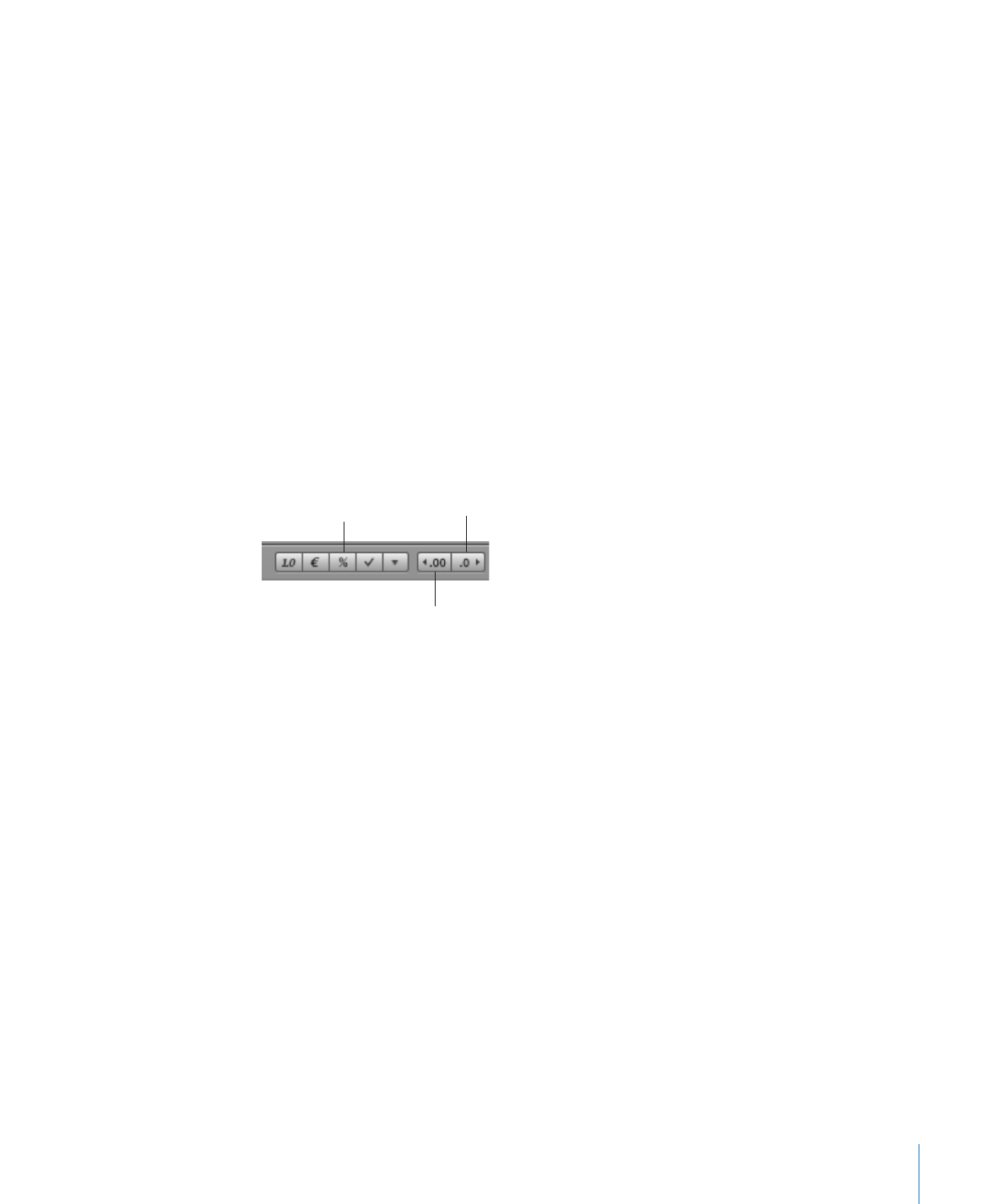
Utilisation du format des pourcentages dans les cellules d’un tableau
Utilisez le format des pourcentages pour afficher des valeurs numériques suivies du
symbole de pourcentage (%).
Si la valeur est utilisée dans une formule, sa version décimale est utilisée. Par exemple,
une valeur affichée sous la forme « 3,00% » est utilisée comme 0,03 dans une formule.
Si vous saisissez 3 % dans une cellule formatée utilisant un format automatique et
que vous appliquez le format de pourcentage à la cellule, la valeur affichée sera 3 %. Si
vous saisissez 3 % dans une cellule formatée utilisant un format automatique et que
vous appliquez le format de pourcentage à la cellule, la valeur affichée sera 300 %.
Pour définir un format de pourcentage à deux décimales, avec séparateur de milliers et
nombres négatifs précédés du symbole négatif, sélectionnez une ou plusieurs cellules,
puis cliquez sur le bouton Format des pourcentages dans la barre des formats. Cliquez
sur les boutons « Diminuer le nombre de décimales » et « Augmenter le nombre de
décimales » à droite du bouton Format des nombres pour changer le nombre de
décimales.
Bouton Augmenter le
nombre de décimales
Bouton Diminuer le
nombre de décimales
Bouton Format des
pourcentages
Pour plus de contrôle sur le format des pourcentages, utilisez l’Inspecteur des cellules.
Pour définir un format de pourcentages à l’aide de l’Inspecteur des cellules :
1
Sélectionnez la ou les cellules.
2
Cliquez sur l’Inspecteur dans la barre d’outils, puis sur le bouton Inspecteur des
cellules.
3
Choisissez Pourcentage dans le menu local Format de cellule.
4
Pour spécifier le nombre de chiffres après la virgule à afficher, utilisez le champ
Décimales.
Si une valeur contient plus de chiffres après la virgule que le nombre que vous avez
spécifié, la valeur affichée est arrondie et non pas tronquée. Par exemple, si une
cellule est mise en forme pour afficher deux chiffres après la virgule, la valeur 3.456 est
affichée sous la forme 3.46 et non pas 3.45.
5
Pour spécifier l’affichage des valeurs négatives, choisissez une option du menu local
adjacent au champ Décimales.
6
Pour préciser l’utilisation d’un séparateur de milliers, sélectionnez ou désélectionnez
l’option Séparateur des milliers.
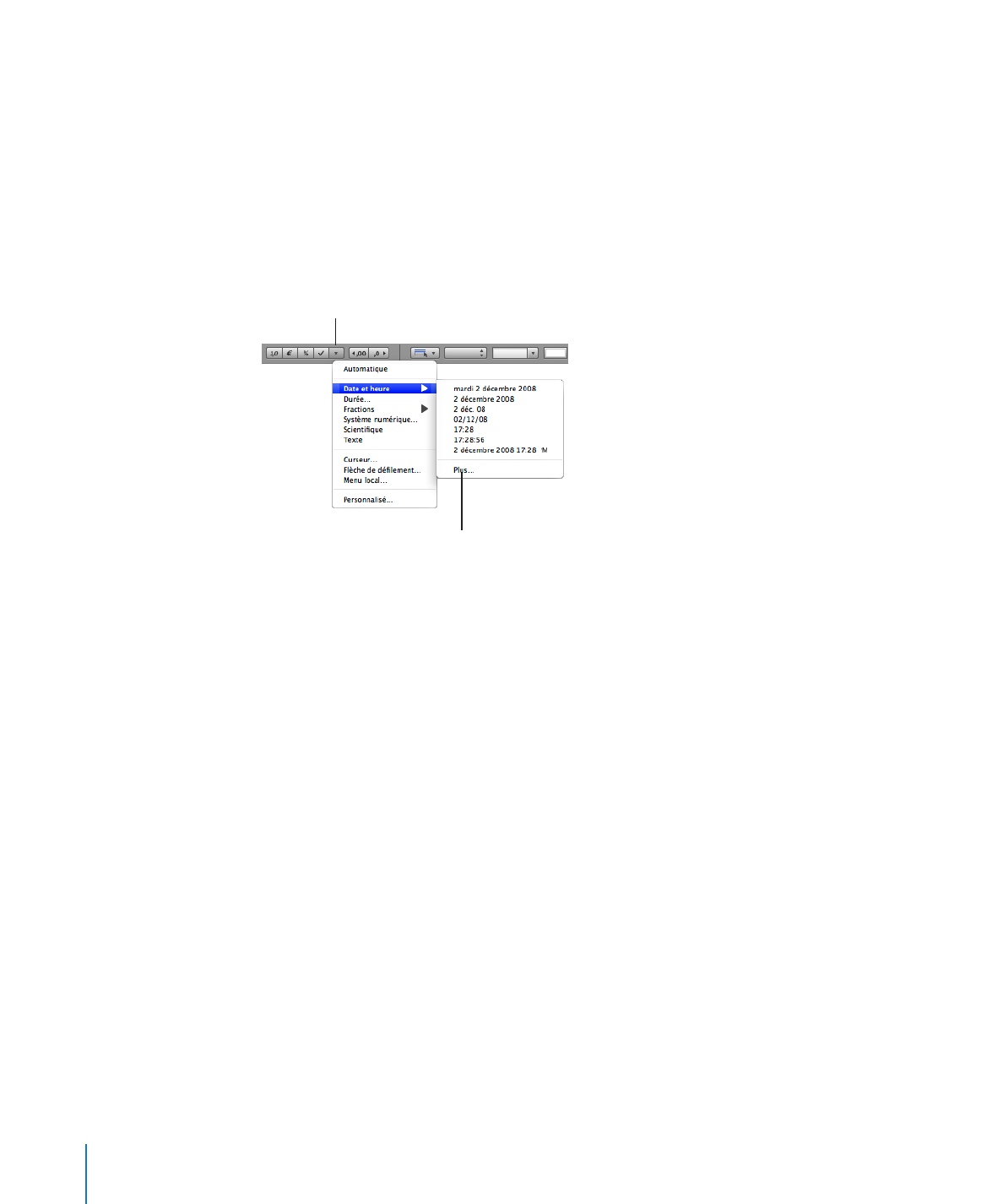
Si la cellule que vous mettez en forme contient déjà une valeur, la valeur est
considérée comme un nombre décimal et convertie en pourcentage. Par exemple,
3 devient 300%.